Windows10系统之家 - 安全纯净无插件系统之家win10专业版下载安装
时间:2020-04-30 20:50:51 来源:Windows10之家 作者:huahua
电脑在长时间不使用的时候,系统就会自动进入休眠待机状态以节省消耗,但是很多用户们使用win10系统的时候,发现待机黑屏以后无法唤醒屏幕了,win10待机黑屏怎么办呢,为此问题困扰的用户,快来看看win10电脑待机黑屏唤不醒的应对措施吧~
win10待机黑屏怎么办
1、按一下主机电源键,稍等一会如果还是无反应的话,请重启电脑,进入win10桌面后进行如下设置。
2、首先在键盘上按下【win】+【X】组合键打开菜单,选择【控制面板】。
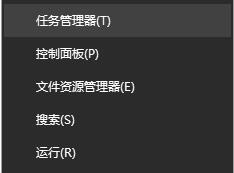
3、然后查看方式选择中选择【小图标】,找到设备管理项。
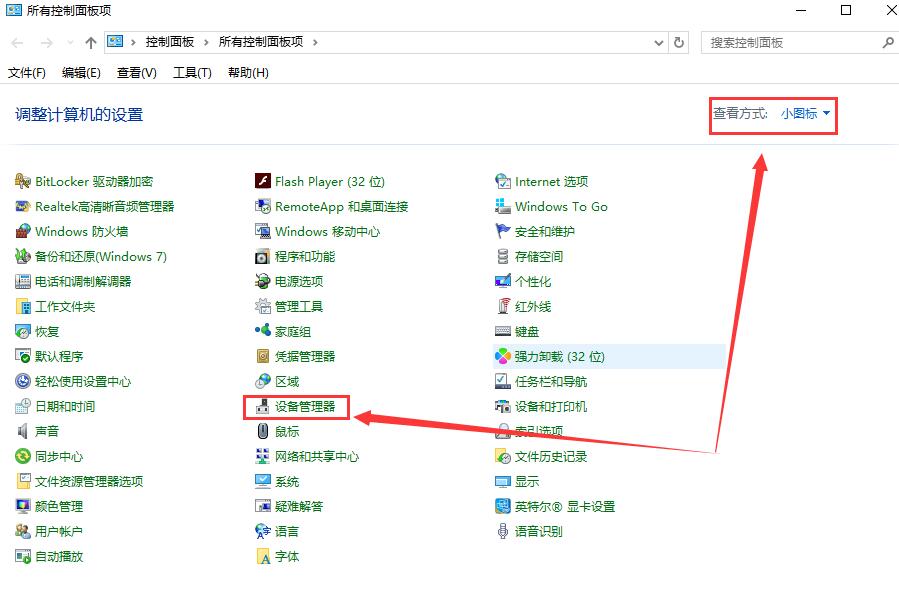
4、然后在下方找到这个【网络适配器】,展开后,右键启动的内容,选择【属性】。
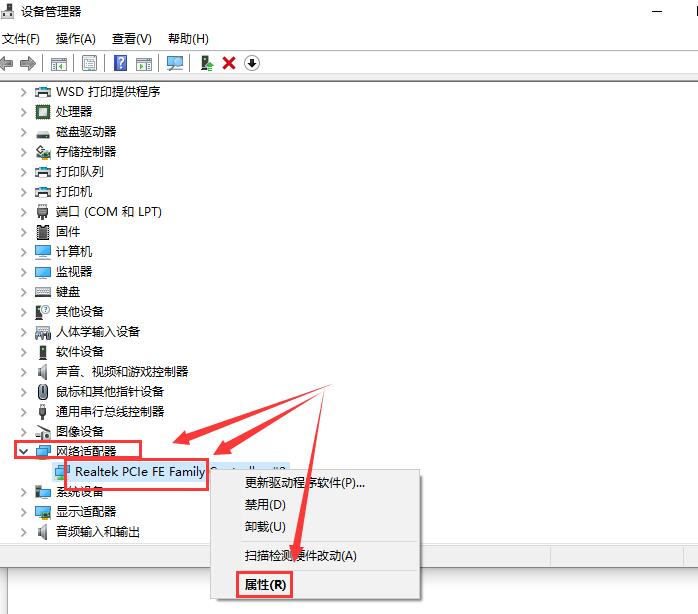
5、在【电源管理】选项中,将【允许计算机关闭此设备以节约电源】取消勾选。然后点击下面的【确定】就能够解决了。
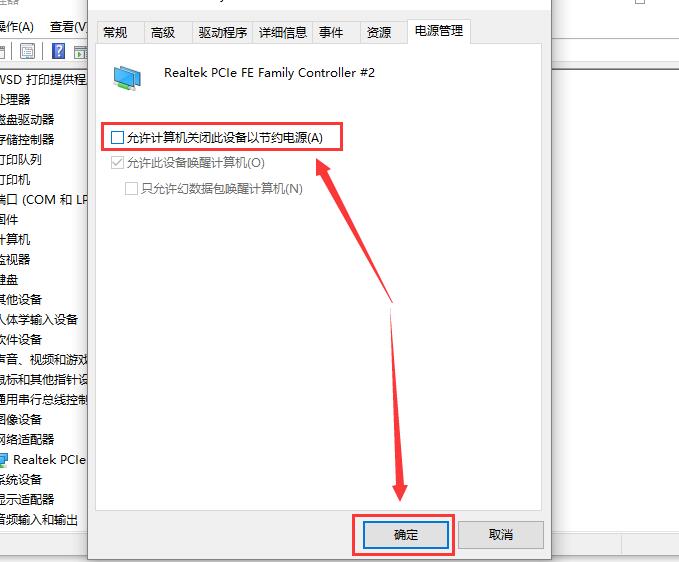
相关文章
热门教程
热门系统下载
热门资讯





























